windows 10nepochybne ánokeď to niekto používaPobytdojemšošovka.Jeho skvelá používateľská skúsenosť je kľúčovým faktorom pri dosahovaní tohto cieľa.Niekedy však užívateliaNa rovnakom OS Windows 10tiež stretnúťhorkosladkýskúsenosti.Stáva sa to kvôli chybám a chybám.
V tomto článku sa budeme zaoberať jednou takouto chybou.
Chyba, s ktorou sa mnohí používatelia systému Windows (najmä hráči) stretávajú pri aktualizácii svojho systému na najnovšiu verziu.budeme diskutovaťInštalácia NVIDIA zlyhalazproblém.
Poskytneme relevantné informácie k téme, ako aj „najlepšie riešenie",opraviť chyby.

Čo je chyba NVIDIA Installer Failed?
Inštalačný program NVIDIA zlyhal是WindowsSpoločnéomyl, s čím sa stretnú najmä používatelia hier pri pokuse o inštaláciu NVIDIA.v akejkoľvek verzii systému Windows (Windows 7, 8alebo10)Táto chyba sa zvyčajne môže vyskytnúť na.Napriek aktualizácii na najnovšiu verziu sa tento problém stále vyskytuje u mnohých používateľov.在windows 10Hlavným problémom pri výskyte tejto chyby naÁno, na opravu chyby nemôžete jednoducho aktualizovať systém Windows.pretože keď používateWindows 7,možno upgradovať naSP2vyriešiť tento problém,Zatiaľ čo vV systéme Windows 8možno upgradovať naWindows 8.1.Vyrieš ten problém.V systéme Windows 10 však už používate aktualizovaný systém, takže túto chybu musíte opraviť sami.
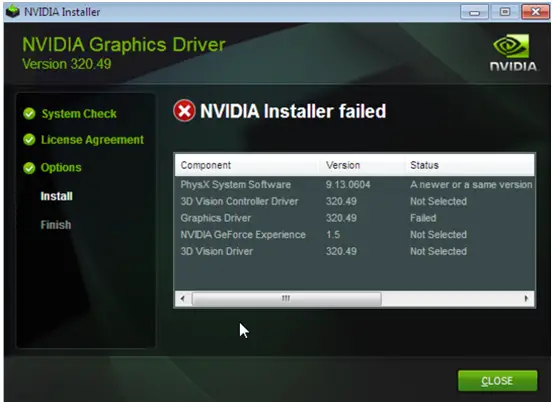
Nemusíš sa báť, pretože som dal dokopy „najlepšie riešenie"Zoznamna odstránenie tejto chyby.Než prejdeme k riešeniu, pozrime sa rýchlo na to, čo túto chybu spôsobuje.
Čo spôsobuje chyby NVIDIA Installer Failed?
aktualizovať systém naPo Windows 10,Windows Updatesa bude snažiťV pozadíStiahnite si a nainštalujteovládač GPU.môže niekedy stáť5-10 minút.Ak sa počas tejto doby pokúsite nainštalovať ovládač NVIDIA, môže sa zobraziť chyba inštalácie.
Túto chybu môžu spôsobiť aj niektoré škodlivé programy alebo vírusy.Existujú aj iné, ale zriedkavejšie dôvody, tu sa však nemusíte obávať.Teraz môžete rýchlo prejsť na riešenia a použiť ich na riešenie problémov.Ale nepreskakujďalšia časť,Pretože len opravíte chybu, aby ste vyriešili problém, nie riešenie.
Veci, ktoré je potrebné skontrolovať pred použitím roztoku
Existuje niekoľko situácií, ktoré môžu spôsobiť zlyhanie inštalačného programu NVIDIA.Takže ich stačí opraviť a dostať sa z problémov.všetky tieto súčo potrebujete skontrolovaťPredtým, ako skutočne vyskúšate riešenie:
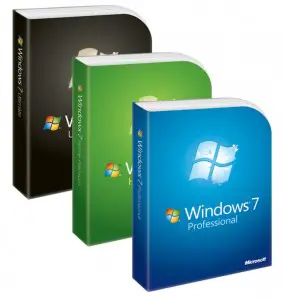
- Ako už bolo spomenuté, uistite sa, že Windows beží na najnovšomService Packbežať ďalej . To znamená, že ak používatewindows 7,prosím použiteSP2.alebo ak používatewindows 8, inovujte na8.1.
- Skontrolujte základnú doskuBIOSBeží najnovší firmvér.
- uisti saPevný diskNie je plná.V mnohých prípadoch inštalačný program NIVIDA nedokáže extrahovať pakety doTemppretože cieľová jednotka nemá dostatok miesta.
- vyšetrenie Integrovaný grafický čipsetje zakázaný,BIOSČi nastaviť použitie aktuálnej nezávislej grafickej karty ako hlavnej.
- antivírusovýprogram respPOŽARNE dvereNemali by nastať žiadne problémy, ale prosím skontrolujte.Zakázaťto, len pre prípad.nezabudnipri ďalšom prehliadaní internetuPovoliťto.
- V inomSlotalebo inýpočítač上skúste použiťgrafická karta,Zistite, či sa vyskytne rovnaký problém.Môžete nájsť spôsob, ako vylúčiť možnosť poškodenej základnej dosky alebo grafickej karty.
Ak je všetko v poriadku a žiadny z nich nie je vinníkom vo vašom počítači, prejdite nadol a vyskúšajte riešenia uvedené vyššie.
Ako opraviť chybu NVIDIA Installer Failed?
maťMôže sa použiť na opravu chýb zlyhaných inštalátora NVIDIA2 top riešenia.Obaja sú jednoduchí a nie je rozdiel medzi nováčikom a profesionálom.len nasledujKaždá metóda poskytujenávod krok za krokomLen to urob.
1. Aktualizujte ovládače NVIDIA
môžešautomatické alebo manuálne更新Grafický ovládač NVIDIA.budemkrok za krokomPredveďte obe metódy.Ak chcete problém vyriešiť, postupujte podľa krokov správne.
(i) Automatická aktualizácia ovládača
Krok 1:kliknite a choďte sem stránku 以automatickéAktualizujte ovládač.Keď navštívite túto stránku, web budeautomatické开始skenovanie,Ako je ukázané nižšie.
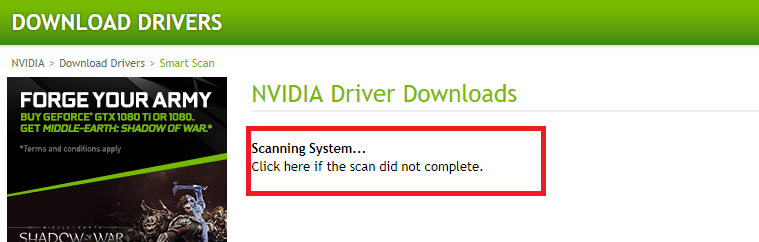
Krok 2:Po dokončení skenovania vám webová stránka navrhne下載並Inštaláciavodič.podľaich pokyny.
(ii) Manuálne aktualizujte ovládač
Krok 1:stlačteWindows + Xa vyberteSprávca zariadení.
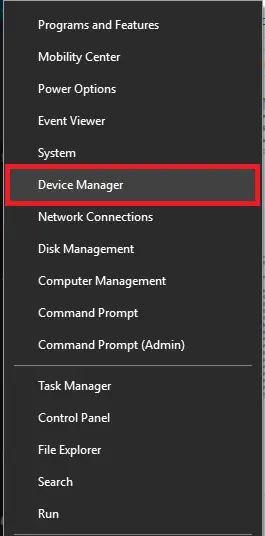
Krok 2:V Správcovi zariadení vyhľadajte a rozbaľte Zobrazovací adaptér".
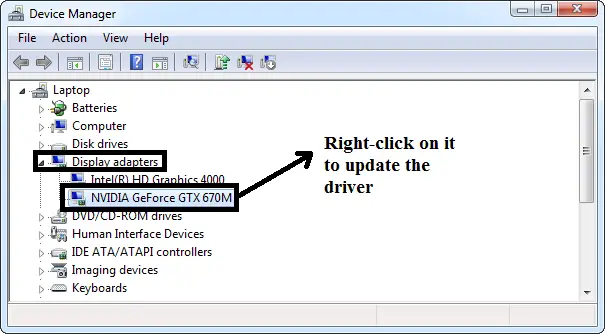
Krok 3:Teraz kliknite pravým tlačidlom myšiovládač Nvidia Geforce,potom vyberte Aktualizujte softvér ovládača.
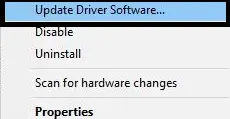
Krok 4:Ďalej vyberte"Automaticky vyhľadať aktualizovaný softvér ovládača".
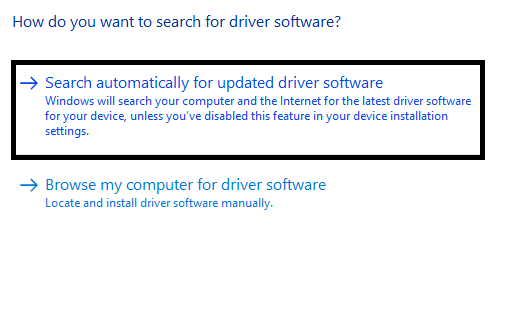
Krok 5:Potom to urobí Windowsonline搜索Dostupné aktualizácie.Uistite sa, že vaše internetové pripojenie funguje.Ak existuje aktualizácia, prosím下載並Inštalácia.
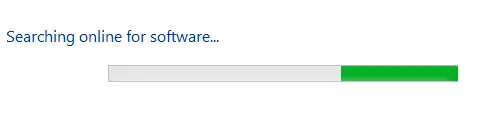
如果žiadna nová aktualizáciak dispozícii, uvidíte nasledovné:

Ak máte stále problémy, preskočte na ďalšiu metódu.
Pozrite si tiež: Ako opraviť chybu Nedá sa pripojiť k NVIDIA
2. Zabite a odstráňte procesy NVIDIA a nadbytočné súbory
Môžete zabiť všetky procesy NVIDIA a odstrániť nadbytočné súbory, aby ste opravili chybu inštalačného programu NVIDIA.Na vyriešenie problému postupujte podľa nasledujúcich krokov:
Krok 1: Súčasne stlačteCtrl + Shift + Esc začať"správca úloh".
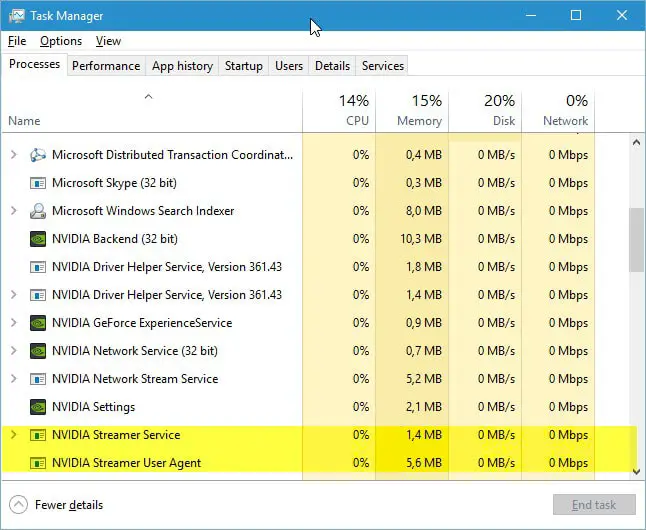
Krok 2:V správcovi úlohprepnúť na Karta Procesy, vyberte každý proces súvisiaci s Nvidia,Kliknite pravým tlačidlom myšia potom vyberte Ukončiť úlohu na uzavretie procesu.
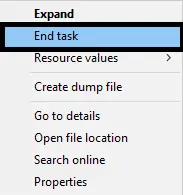
Krok 3:prehliadať a mazaťC: riadiťsúbory v :
C: súbor windowssystem32DRiverStoreFileRepositorynvdsp.inf
C:windowssystem32DRiverStoreFileRepositorynv_lh súbor
C:windowssystem32DRiverStoreFileRepositorynvoclock súbor
C: Program FilesNVIDIA Corporation
C: Program Files (x86) NVIDIA Corporation
Krok 4: Reštartpočítač.
Krok 5:skústepreinštalovaťovládač NVIDIA a nezabudnite začať Nainštalujte pomocou vlastnej inštalácie.
概要
Inštalátor NVIDIA zlyhalje bežný problém, s ktorým sa stretávajú používatelia systému Windows, najmä hráči.toto súopraviť chybyzPrvé dva spôsoby.Ďalším spôsobom, ako sa zbaviť tejto chyby, jeVykonajte čistú inštaláciu inštalačného programu NVIDIA.Pre ďalšiu pomoc môžete tiež navštíviťFórum GeForcE,súvisiace problémy.

![Ako opraviť problémy s e-mailom Comcast na iPhone [Opravené] Ako opraviť problémy s e-mailom Comcast na iPhone [Opravené]](https://infoacetech.net/wp-content/uploads/2021/06/5687-photo-1605918321371-584f5deab0a2-150x150.jpg)
![E-mail Fix Cox stále vyžaduje heslo [Opravené] E-mail Fix Cox stále vyžaduje heslo [Opravené]](https://infoacetech.net/wp-content/uploads/2021/06/5780-photo-1607079832519-2408ae54239b-150x150.jpg)
![Nedá sa načítať pošta: IMAP server neodpovedá na iPhone [Opravené] Nedá sa načítať pošta: IMAP server neodpovedá na iPhone [Opravené]](https://infoacetech.net/wp-content/uploads/2022/08/9799-01_cannot_get_mail-150x150.png)
![Priblíženie: Vaše internetové pripojenie je nestabilné [Opravené] Priblíženie: Vaše internetové pripojenie je nestabilné [Opravené]](https://infoacetech.net/wp-content/uploads/2022/08/9627-01_your_internet_connection_is_unstable-670x71-150x71.jpg)

![Ako zobraziť verziu systému Windows [veľmi jednoduché]](https://infoacetech.net/wp-content/uploads/2023/06/Windows%E7%89%88%E6%9C%AC%E6%80%8E%E9%BA%BC%E7%9C%8B-180x100.jpg)


